Быстрее только консольные браузеры. Luakit использует движок webkit, а всё обрамление движка написано на языке lua и частично на C. Браузер весьма лекговесен и занимает поразительно мало памяти. Отлично работает на машинах с 512 Мбайт ОЗУ, где Google Chrome явно тормозит. Без проблем воспроизводит видеоконтент. Я полюбил его. За что? Это вы узнаете, читая дальше.
Официальный сайт этого браузера – luakit.org. Собственно, это адрес, откуда вас перенаправят на загрузку проекта с так называемого git-хаба – одного из самого популярного ресурса для разработчиков линуксных приложений. Но не пугайтесь, собирать «свежак» из исходников не обязательно. К счастью, браузер luakit есть в репозиториях Ubuntu, поэтому он легко устанавливается командой терминала:
sudo apt-get install luakit
Всё, можно работать! Проверяем, запускается ли браузер, для чего введём в эмуляторе терминала
luakit
Если открылась домашняя страница, то всё нормально. Как работать с браузером, найдёте тут. Теперь самое главное: браузер этот чрезвычайно удобен для загрузки и просмотра часто используемых страниц. В этой части он может соперничать с фоггером, значительно превосходя его по скорости загрузки и рендеринга. Недостаток по сравнению с фоггером: не интегрирован в интерфейс Unity. Впрочем, это частично преодолевается.
Чтобы запустить загрузку и отрисовку страницы, выполните в эмуляторе терминала команду
luakit адрес_страницы
Например,
luakit kv.by/tracker
Но не набирать же каждый раз эту или ей подобную команду! Я уже однажды писал, как в Ubuntu на рабочем столе создать иконку для последующих неоднократных созданий на нём других иконок. Чем и воспользуемся.
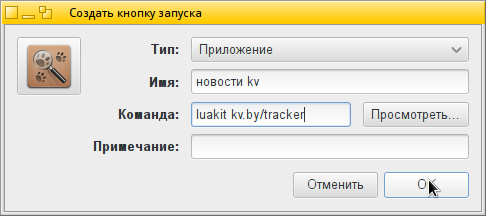
Делаем себе иконку загрузки любимой страницы и дважды кликаем по ней. После запуска браузера в лончере появляется копия его иконки. Кликаем по ней правой кнопкой и выбираем «Прикрепить». Далее открывать страницу можно прямо из лончера. Браузер автоматически запоминает залогинивания на сайтах, красиво и быстро переключается в полноэкранный режим и назад клавишей F11. Вы ещё не поняли, для каких целей продукт можно считать годным?
На этом можно бы и закончить, но скорость работы luakit повышается ещё больше, если установить рекламорезку. Сразу у меня это не получилось, так как в Интернете много англоязычных советов, которые, устаревая, сбивают с толку. Пришлось исследовать. Да, надо будет немного повозиться, но оно того стоит. Если дальнейшее покажется трудным – продолжайте смотреть веб-страницы с рекламой. В «Вестях» её немного. :)
Как принято в Линуксе, всякая уважающая себя разработка должна иметь защищённый дефолтный конфиг. Браузер luakit тоже имеет его, и хранится он в папке /etc/xdg/luakit/. Нормальная разработка, кроме того, должна иметь и пользовательский конфиг, который хранится в домашней директории в скрытой папке. Для нашего браузера это папка ~/.config/luakit/. При установке браузера сия папка была создана, но она пока пустая. Если это так, то при запусках браузер каждый раз будет брать свой конфиг из папки /etc/xdg/luakit/. Правило хорошего тона, принятое в Линуксе: чтобы собственноручно не испортить дефолтный конфиг, содержимое его папки копируют в папку пользовательского конфига. Как вы это сделаете – не имеет значения. Можно штатным «Наутилусом», а можно и консольной командой
cp -a /etc/xdg/luakit/ ~/.config/
Важно то, что в дальнейшем файлы папки пользовательского конфига ~/.config/luakit/ можно редактировать, не особо опасаясь напортачить. После копирования проверьте, запускается ли браузер.
Также, как принято в Линуксе, хорошая разработка должна иметь и пользовательские данные в скрытой папке ~/.local/share/имя_приложения. Для нашего браузера это папка ~/.local/share/luakit/. После установки там находятся базы данных SQLite3 куков и истории плюс пустая папка adblock. Если последней нет – создайте её вручную «Наутилусом».
Настало время воспользоваться гитхабом – социальной сетью программистов. Чтобы с ней работать, нужно установить «крутую» консольную команду git управления версиями, так как её нет в дистрибутиве Ubuntu:
sudo apt-get install git
Эта команда позволяет клонировать выложенный выпот народных разработчиков в указанную папку пользователя, что и сделаем в отношении рекламорезки с помощью терминала:
git clone https://github.com/Plaque-fcc/luakit-adblock/
После выполнения этой команды у вас в домашней папке (или в текущем директории) появится временная папка luakit-adblock, содержащая важные файлы: adblock.lua, adblock_chrome.lua и adblock-update.sh. Скопируйте их в папку пользовательского конфига ~/.config/luakit/. Первые два файла – это исполнители рекламорезки, а второй – загрузчик стандартной информации для них на языке sh. Откройте «Наутилус», зайдите в папку пользовательского конфига и проверьте права файла adblock-update.sh в его свойствах (открываются правым кликом по файлу). Отметьте, если надо, чекбокс, разрешающий выполнение файла, как программы. Дважды кликните по файлу и запустите выполнение его в терминале. Из Интернета должно загрузиться несколько сотен килобайт в файл easylist.txt, который появится в папке ~/.local/share/luakit/adblock/. Придайте файлу easylist.txt рабочее положение, для чего скопируйте его из папки ~/.local/share/luakit/adblock в папку ~/.local/share/luakit/.
Чтобы включить рекламорезку, надо отредактировать файл ~/.config/luakit/rc.lua. Для этого в «Наутилусе» щёлкаем по файлу rc.lua, должен запуститься редактор gedit. Находим строчку вроде «Optional user script loading» (без кавычек) и в конец участка, подгружающего модули lua, вставляем:
require "adblock"
Сохраняемся. Кажется, всё... Включается adblock просто. Запустите браузер luakit, наберите :ad и нажмите клавишу табуляции. В выпадающей подсказке клавишами со стрелками выберите :adblock-enable, нажмите дважды клавишу ввода, перезагрузите страницу нажатием клавиши r и убедитесь, что реклама заблокировалась. Можно также включать/выключать рекламорезку сокращёнными командами :abe и :abd.
Успехов!























Комментарии
:)) Нет, всё же управлять жестами надо осторожно. Небрежный взмах мышью, и в предпоследний абзац в слово "Кажется" вставилась команда history, с помощью которой я воюю со своим склерозом. Исправьте, пожалуйста; не имею прав админа. :(
О, спасибо!
Mike, я из этого так и не понял, зачем использовать этот браузер, если есть другой/другие. Можешь дополнить?
:) Ещё не сев писать статью, предвидел этот вопрос! Ну как тебе объяснить? Ты ведь понимаешь, зачем использовать это транспортное средство (велосипед, цумбайшпиль), если есть другое (машина)? Так и здесь. Короче, луакит я позиционирую не для "дженерал пёпёсиз", а для для какой-то конкретной цели с лончерным значком (погода, гороскоп, любимый телеканал, новости и т.д.). Выигрыш? В скорости достижения цели. Особенно, если комп хорошо нагружен.
Вообще, есть ли надобность файл easylist.txt из ~/.local/share/luakit/adblock/ в ~/.local/share/luakit/ переносить? Каждый файл ~/.local/share/luakit/adblock/*.txt будет загружен на предмет правил, нужно только включить его командой :able <n>, где <n> — порядковый номер файла правил.
Может, это и не самый удобный способ, однако если в rc.lua к
require "adblock"
добавить
require "adblock_chrome", запустить luakit и либо выполнить :abdlock, либо нажать gA, сможете увидеть состояние модуля AdBlock и обнаруженных им файлов правил. Там же можно узнать их порядковые номера для использования в командах :able / :abld (:adblock-list-enable / :adblock-list-disable).
Ну, зачем использовать Android (Safari, Mercedes, whatever…), когда есть Internet Explorer? Разумеется, незачем.
Спасибо за дополнение, plaquefcc!
Мне несложно.
Кстати, перечитав, понимаю, что папочки ~/…/luakit/adblock/ по умолчанию до запуска luakit c luakit-adblock на борту просто не будет. Кроме того, раз её нет, незачем её создавать: adblock-update.sh должен будет положить easylist.txt куда надо, вне зависимости от наличия той самой папочки.
Мало того, если папочка есть, adblock-update.sh положит туда в случае успешной загрузки нужный файл, и тогда luakit-adblock его загрузит в режиме normal(то есть, как надо).
Кстати, другие модули доступны в репозитории https://github.com/mason-larobina/luakit-plugins/, а в числе wiki-страниц проекта https://github.com/mason-larobina/luakit/wiki/ есть русифицированные ководства.
Ещё раз спасибо.